

要确保您的 Arcserve Backup 安装正常工作,请完成以下任务:
确保您可以在作业状态管理器中查看数据库信息和活动日志数据。
确保您可以查看数据库信息和活动日志数据。
确保设备管理器检测到所有已连接到主服务器和所有成员服务器的设备。
下图说明了包含主服务器及其已连接设备,和成员服务器及其已连接设备的“设备管理器”窗口。主服务器与不共享的存储库连接,而成员服务器与共享存储库连接。
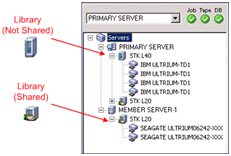
如果设备管理器没有检测到所有设备,请完成以下任务:
如果完成这些任务后,Arcserve Backup 无法检测到设备,请联系技术支持部门。
Note:有关配置设备的信息,请参阅《管理指南》。
确保所有 Arcserve 服务都已成功启动。
Note:当群集组正在移动到其他节点时,管理器控制台可能会间歇性停止响应。
确保该备份作业成功完成。
确保该还原作业成功完成。
确保有关作业的信息显示在活动日志中的“作业队列”选项卡上。
|
Copyright © 2017 |
|